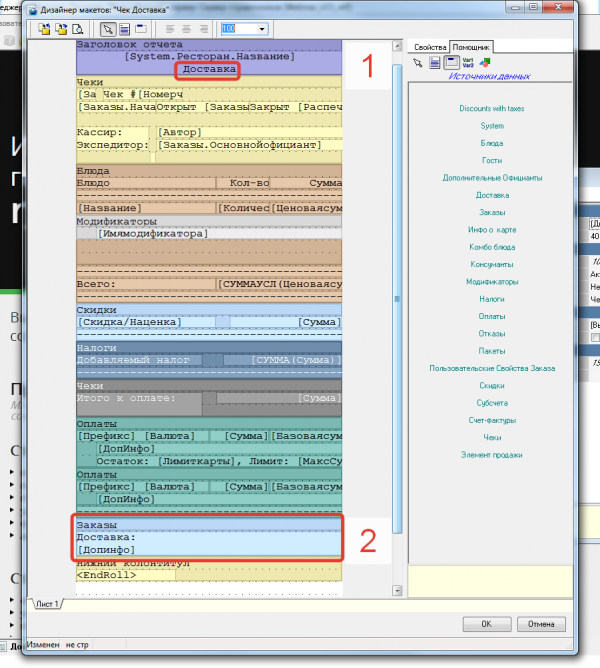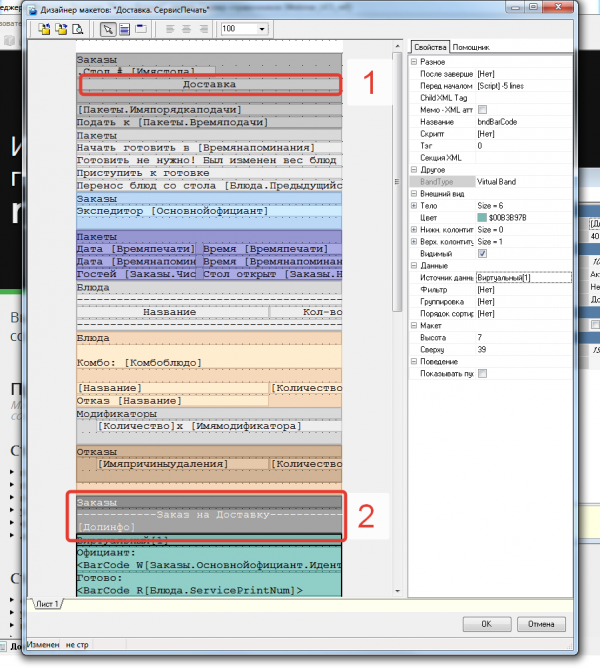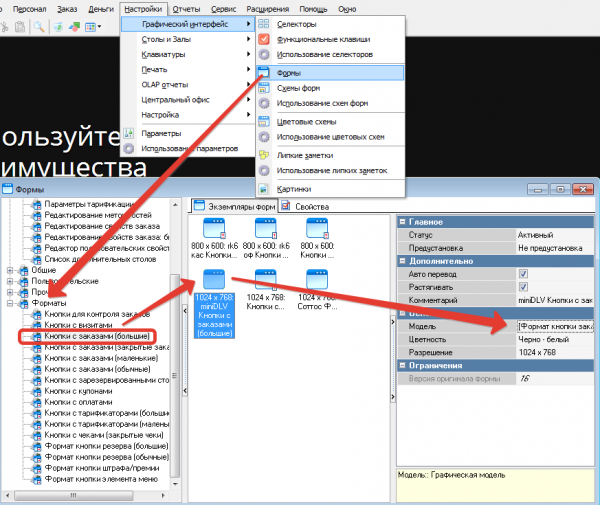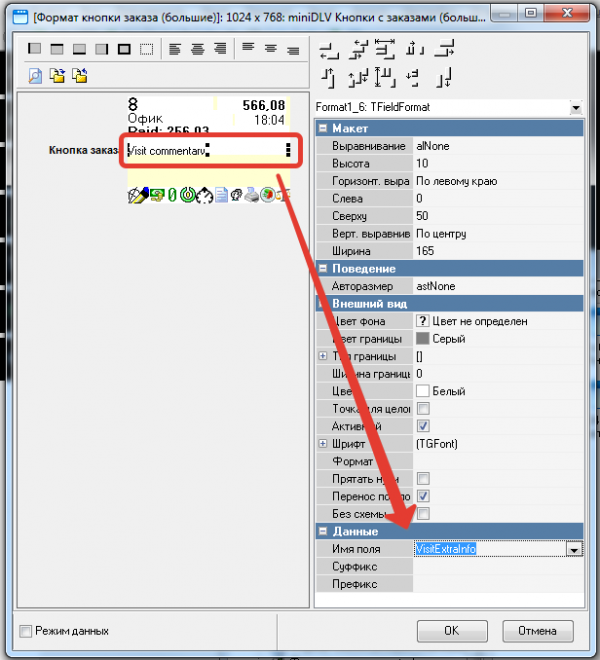Создание печатных и экранных форм
Внимание!!!
Данную часть настройки следует делать только в том случае, если у вас не прошел импорт форм через XML!!!
Внимание!!!
В версиях 7.6.2.х отсутствует переменная Допинфо.
Вместо нее пробуем [Комментарий] и [Сохраняемыйкомментарий]
Если с импортом все прошло без ошибок, то создавать и редактировать формы отдельно - не требуется.
Документы и Макеты → Расчет с покупателем → Чек
Создаем новый макет (копию Чека)
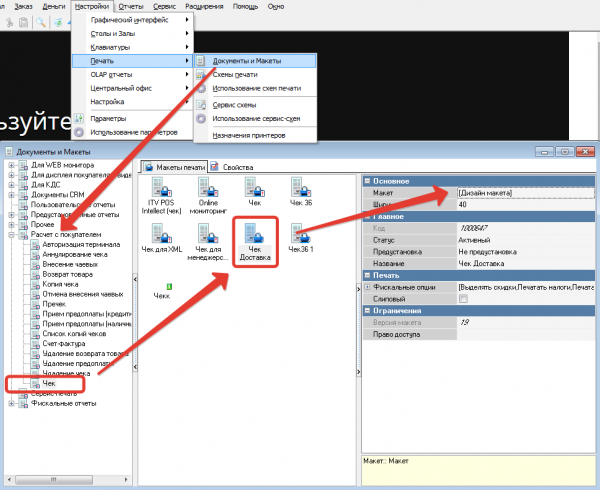
Открываем «Дизайн макета»:
- В заголовок добавляем слово «Доставка»
- В нижней части макета добавляем бенд «Заказы» и размещаем в нем переменную «Допинфо»
Документы и Макеты → Расчет с покупателем → Пречек
Создаем новый макет (копию Пречека)
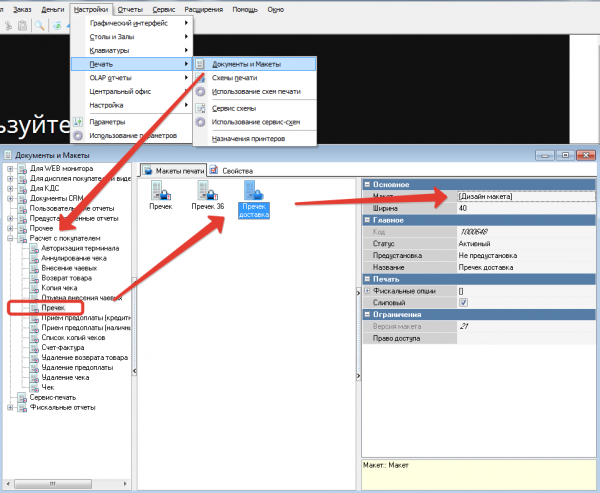
В нижней части макета добавляем бенд «Заказы» и размещаем в нем переменную «Допинфо»
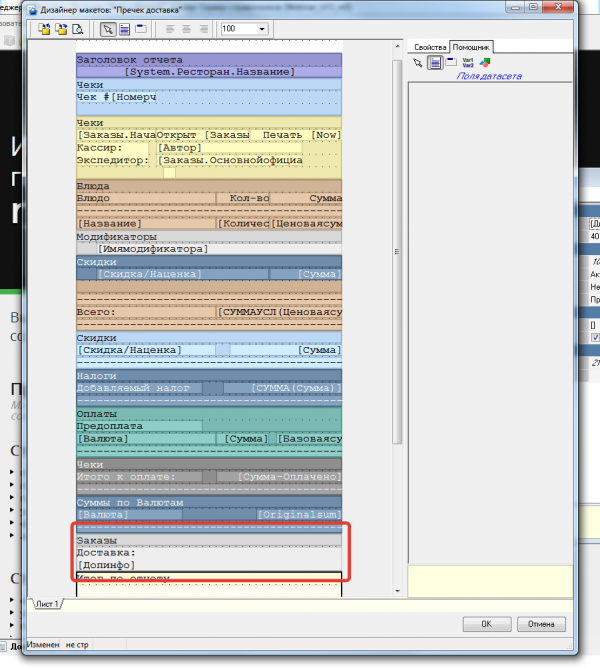
Документы и Макеты → Сервис-печать
Создаем новый макет (копию нужного Сервис-Чека)
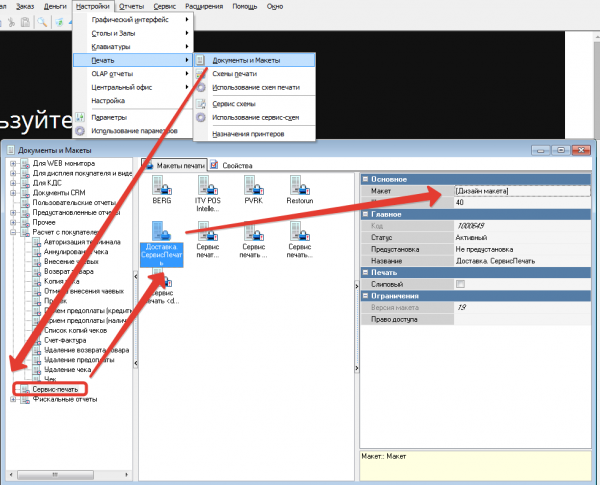
Открываем «Дизайн макета»:
- В заголовок добавляем слово «Доставка»
- В нижней части макета добавляем бенд «Заказы» и размещаем в нем переменную «Допинфо»
Графический интерфейс → Формы → Метродотель → Редактирование свойств заказ
Создаем копию формы «Редактирование свойств заказа»
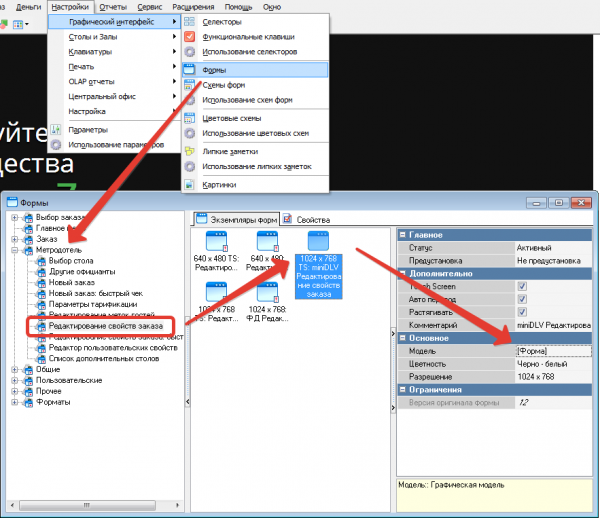
Открываем дизайнер. Нам необходимо отредактировать поле «Комментарий», но оно скрыто под панелью редактирование свойств гостя. Необходимо перенести ее на задний план.
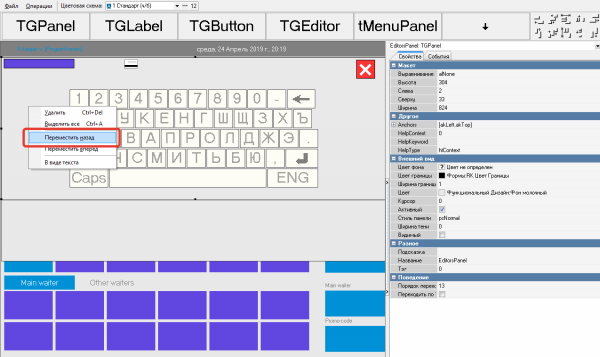
Для текстового поля ввода устанавливаем мах длину 999 (по умолчанию там 35)
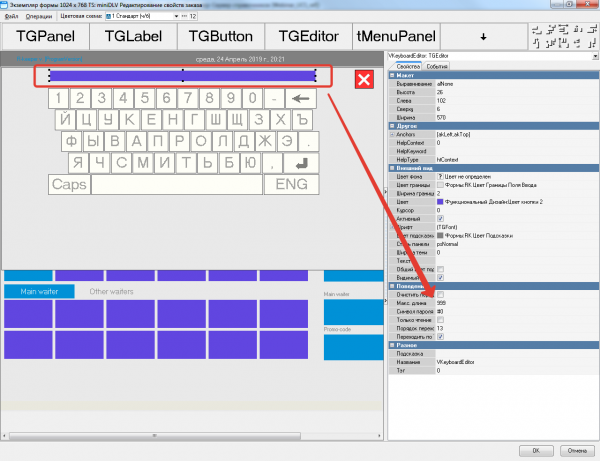
После этого еще 3 раза «переместить назад» ту панель которая будет на переднем плане, для того что бы восстановить последовательность панелей.
Графический интерфейс → Формы → Метродотель → Новый заказ
Создаем копию формы «Новый заказ»
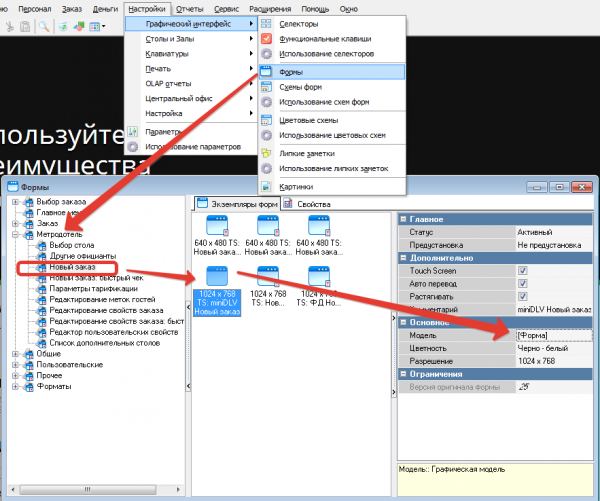
Аналогично прошлому пункту меняем длину поля и восстанавливаем последовательность панелей.